คำถาม
ปัญหา: วิธีการแก้ไขข้อผิดพลาดการหยุดทำงาน atidxx64.dll ใน Windows?
สวัสดี. ฉันเพิ่งประสบปัญหาขณะเล่น Final Fantasy XIV ข้อความแจ้งว่ามีข้อผิดพลาดที่ไม่คาดคิดเกิดขึ้น และแสดงรายการบรรทัดจำนวนมากที่ประกอบด้วย atidxx64.dll + อักขระสุ่มบางตัว มีความคิดเกี่ยวกับสิ่งที่ฉันควรทำอย่างไรเพื่อแก้ไขปัญหานี้
เฉลยคำตอบ
ข้อผิดพลาดที่ไม่คาดคิด atidxx64.dll สามารถเกิดขึ้นได้ตลอดเวลาในขณะที่เล่นวิดีโอเกม ซึ่งบังคับให้แอปพลิเคชันหยุดทำงานและออก นอกจากนี้ยังขัดจังหวะทุกอย่างที่ผู้ใช้ทำในทันที โดยไม่ต้องสงสัย ข้อผิดพลาดที่ส่งผลให้โปรแกรมหยุดทำงานเป็นสิ่งที่น่ารำคาญอย่างยิ่ง แต่เราพร้อมช่วยคุณค้นหาวิธีแก้ไข
ผู้ใช้อธิบายว่าข้อผิดพลาดอาจเกิดขึ้นได้ตลอดเวลาเมื่อเล่นเกมบนคอมพิวเตอร์ที่ใช้ Windows ตัวอย่างเช่น บางคนบอกว่าพวกเขาไม่สามารถไปได้สักนาทีเดียวโดยที่มันไม่ได้หยุดทำงานโดยมีข้อผิดพลาด atidxx64.dll ในขณะที่บางคนบอกว่ามันเกิดขึ้นเพียงวันละครั้งซึ่งแทบจะไม่เกิดขึ้นเลย บางคนยังอ้างว่าข้อผิดพลาดระบุข้อผิดพลาดการละเมิดการเข้าถึง 0xc0000005.[1]
ขอบเขตของเกมที่ปัญหานี้ส่งผลกระทบก็ค่อนข้างกว้างเช่นกัน – ผู้เล่น Final Fantasy XIV, Genshin Impact, Dirt, Serious Sam 4 และอีกมากมาย ดังนั้นเกมใดเกมหนึ่งแทบจะไม่สามารถตำหนิได้สำหรับการล่มเหล่านี้ นอกจากนี้ยังส่งผลกระทบต่อ GPU ของ AMD และ Nvidia แม้ว่าก่อนหน้านี้จะมีแนวโน้มที่จะเกี่ยวข้องกับข้อผิดพลาดนี้มากกว่า
นี่คือข้อความรหัสข้อผิดพลาดที่ผู้ใช้ส่วนใหญ่จะเห็นหลังจากเกมหยุดทำงาน:
ข้อผิดพลาดที่ไม่คาดคิดได้เกิดขึ้น. ออกจาก [ชื่อเกม]
atidxx64.dll + [สตริง]
atidxx64.dll + [สตริง]
ซึ่งอาจทำให้สับสนได้ เนื่องจากข้อมูลไม่เพียงพอที่จะระบุสาเหตุของปัญหาและวิธีค้นหาวิธีแก้ไข เช่นเดียวกับข้อผิดพลาดอื่น ๆ ของ Windows อาจมีสาเหตุที่แตกต่างกันเล็กน้อยสำหรับสิ่งนี้ เห็นได้ชัดว่าข้อความชี้ไปที่ไฟล์ DLL ที่ทำงานผิดปกติและทำให้เกิดความผิดพลาด
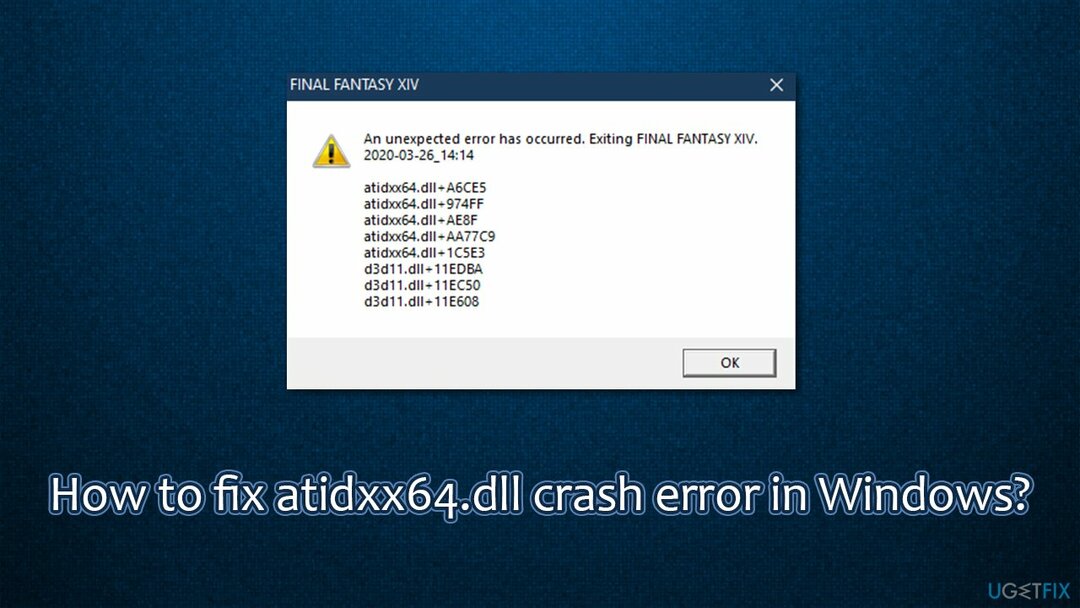
ไฟล์ DLL ที่สูญหายหรือเสียหาย เช่น VCRUNTIME140 หรือ MSVCP140มักทำให้เกมหยุดทำงาน และ atidxx64.dll ทำงานในลักษณะเดียวกัน ค่าปรับ DLL ที่สูญหายหรือเสียหายมักก่อให้เกิดปัญหาได้ สาเหตุของพฤติกรรมดังกล่าวมักเกี่ยวข้องกับไฟล์ระบบ Windows ที่เสียหาย ไดรเวอร์ที่เข้ากันไม่ได้หรือเสียหาย[2] ไม่มี Visual C++ Redistributables และอีกมากมาย
ดังนั้น ในการแก้ไขปัญหา atidxx64.dll ที่หยุดทำงานขณะเล่นเกม คุณจะต้องดำเนินการหลายขั้นตอนตามรายการด้านล่าง หากสาเหตุของปัญหานี้คือไฟล์ระบบเสียหาย Reimageเครื่องซักผ้า Mac X9 เครื่องมือซ่อมแซมอัตโนมัติสามารถวินิจฉัยปัญหาของ Windows และแก้ไขให้คุณได้ภายในเวลาเพียงไม่กี่นาที
แก้ไข 1 ใช้การอัปเดต Windows ที่มีอยู่ทั้งหมด
ในการซ่อมแซมระบบที่เสียหาย คุณต้องซื้อ. เวอร์ชันลิขสิทธิ์ Reimage Reimage.
- พิมพ์ อัพเดท ในการค้นหาของ Windows แล้วกด เข้า
- คลิก ตรวจสอบสำหรับการอัพเดต ทางขวา
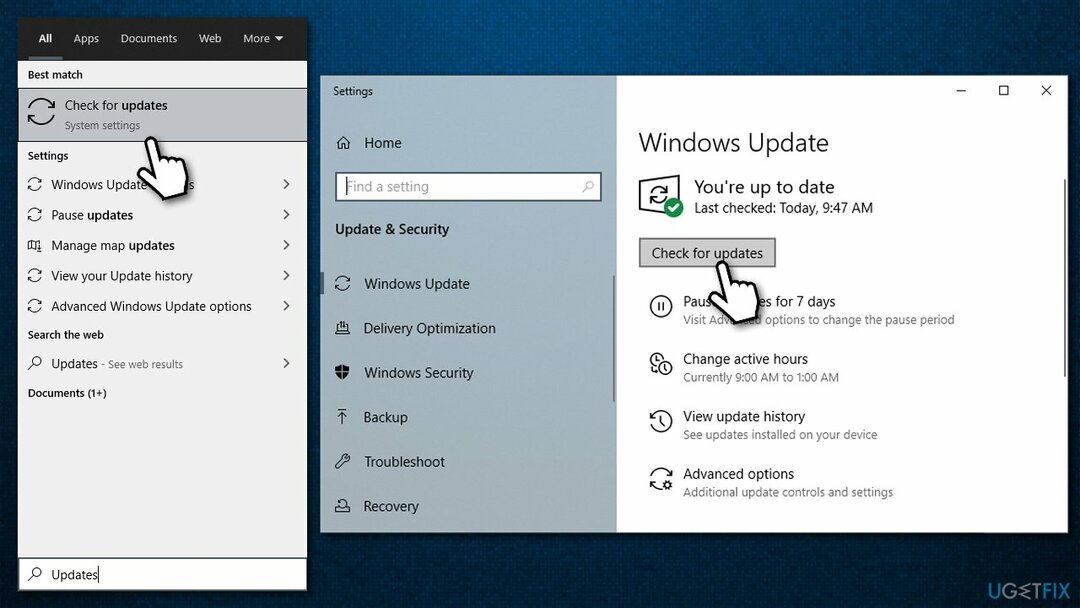
- รอจนกว่าจะดาวน์โหลดและติดตั้งการอัปเดตที่มีอยู่ทั้งหมด (ติดตั้งตัวเลือกเสริมด้วย)
- เริ่มต้นใหม่ ระบบของคุณ
แก้ไข 2 ลองแก้ไขไฟล์ระบบที่เสียหาย
ในการซ่อมแซมระบบที่เสียหาย คุณต้องซื้อ. เวอร์ชันลิขสิทธิ์ Reimage Reimage.
การเรียกใช้การสแกน SFC สามารถช่วยให้คุณพบการละเมิดความสมบูรณ์ของไฟล์และแก้ไขได้ คุณต้องเปิด Command Prompt ในฐานะผู้ดูแลระบบ:
- พิมพ์ cmd ในการค้นหาของ Windows
- คลิกขวาที่ พร้อมรับคำสั่ง และเลือก เรียกใช้ในฐานะผู้ดูแลระบบ
- วางคำสั่งต่อไปนี้แล้วกด เข้า:
sfc /scannow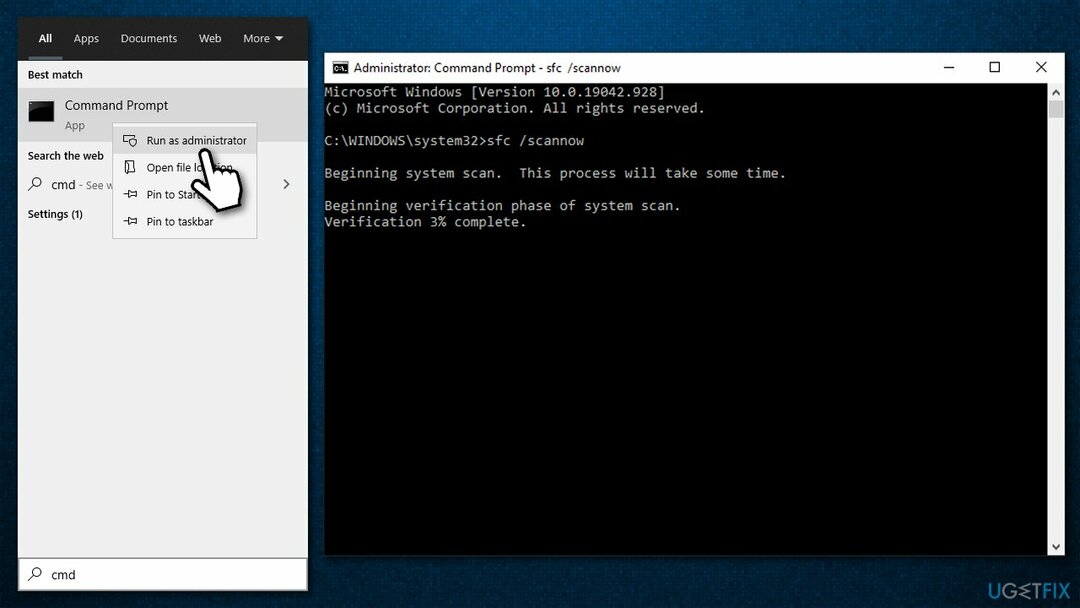
- รอจนกว่า Windows จะซ่อมแซมไฟล์ที่เสียหายเสร็จและ เริ่มต้นใหม่ พีซีของคุณ
หากการสแกน SFC ส่งกลับข้อผิดพลาด คุณควรเรียกใช้ DISM เพื่อซ่อมแซมอิมเมจ Windows:
- เปิด Command Prompt (admin) และวางคำสั่งเหล่านี้ โดยกด Enter หลังจากแต่ละรายการ:
dism /online /cleanup-image /scanhealth
dism /online /cleanup-image /checkhealth
dism /online /cleanup-image /restorehealth
แก้ไข 3 หยุดโอเวอร์คล็อก
ในการซ่อมแซมระบบที่เสียหาย คุณต้องซื้อ. เวอร์ชันลิขสิทธิ์ Reimage Reimage.
หากคุณกำลังโอเวอร์คล็อก CPU หรือ GPU ในขณะที่ประสบปัญหา คุณควรหยุดและดูว่าจะช่วยได้หรือไม่ การโอเวอร์คล็อกเป็นวิธีที่ยอดเยี่ยมในการผลักดันฮาร์ดแวร์ของคุณให้ถึงขีดสุด แต่มักจะต้องแลกมาด้วยความเสถียรและอาจทำให้เกมพังได้
หากต้องการปิดการโอเวอร์คล็อก ให้เข้าใช้ BIOS เช่นเดียวกับที่เคยทำมา และตั้งค่าความเร็วนาฬิกากลับเป็นการตั้งค่าเริ่มต้น
แก้ไข 4 ทำการติดตั้งไดรเวอร์ GPU ของคุณใหม่ทั้งหมด
ในการซ่อมแซมระบบที่เสียหาย คุณต้องซื้อ. เวอร์ชันลิขสิทธิ์ Reimage Reimage.
สาเหตุหลักประการหนึ่งสำหรับข้อผิดพลาดความผิดพลาดของ atidxx64.dll คือไดรเวอร์วิดีโอที่เข้ากันไม่ได้หรือเสียหาย ดังนั้น คุณควรติดตั้งไดรเวอร์ GPU ใหม่ดังนี้:
- คลิกขวาที่ เริ่ม และเลือก ตัวจัดการอุปกรณ์
- ที่นี่ขยาย อะแดปเตอร์แสดงผล ส่วน
- คลิกขวาที่ GPU ของคุณแล้วเลือก ถอนการติดตั้ง อุปกรณ์
- ในข้อความแจ้ง ให้ทำเครื่องหมายที่ ลบซอฟต์แวร์ไดรเวอร์สำหรับอุปกรณ์นี้ ตัวเลือก
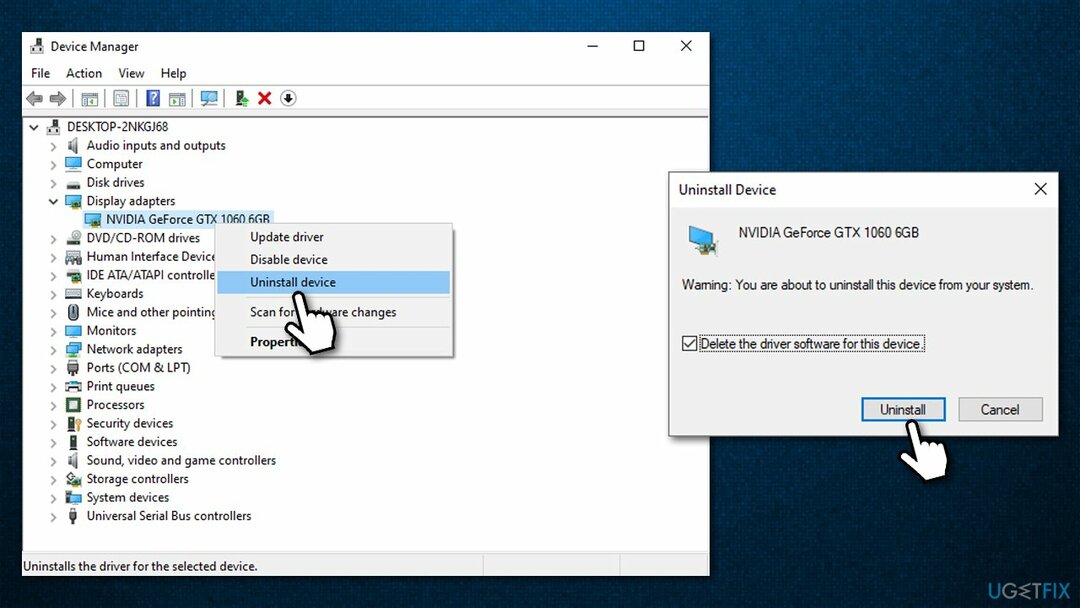
- เมื่อเสร็จแล้ว เริ่มต้นใหม่ คอมพิวเตอร์ของคุณ.
หลังจากนี้ คุณควรติดตั้งไดรเวอร์ใหม่ล่าสุดสำหรับ GPU ของคุณ ตัวจัดการอุปกรณ์ไม่ใช่ตัวเลือกที่เหมาะสมที่สุดในการทำเช่นนั้น ดังนั้นคุณควรเข้าไปที่เว็บไซต์ผู้ผลิตฮาร์ดแวร์ของคุณ (AMD, Nvidia, Intel ฯลฯ) และติดตั้งจากที่นั่น อีกทางหนึ่ง คุณสามารถใช้ตัวอัพเดตไดรเวอร์อัตโนมัติเช่น ซ่อมไดร์เวอร์.
แก้ไข 5. ติดตั้งเกมที่เป็นปัญหาอีกครั้ง
ในการซ่อมแซมระบบที่เสียหาย คุณต้องซื้อ. เวอร์ชันลิขสิทธิ์ Reimage Reimage.
ขั้นตอนนี้ควรอธิบายตนเองได้ คุณสามารถลบเกมที่ล่มได้หลายวิธี – ผ่านการ แผงควบคุม, แอพและคุณสมบัติ ส่วนในการตั้งค่า Windows หรือใช้ฟังก์ชันในตัวในแพลตฟอร์มเกมเช่น ไอน้ำ. โปรดทราบว่าเกมที่มีขนาดใหญ่กว่าจะต้องใช้เวลาในการดาวน์โหลดใหม่ ดังนั้นอาจใช้เวลาค่อนข้างนาน
แก้ไข 6. ติดตั้งแพ็คเกจ Visual C++ Redistributable อีกครั้ง
ในการซ่อมแซมระบบที่เสียหาย คุณต้องซื้อ. เวอร์ชันลิขสิทธิ์ Reimage Reimage.
- พิมพ์ แผงควบคุม ใน Windows ค้นหาและกด เข้า
- ไปที่ โปรแกรม > ถอนการติดตั้งโปรแกรม
- ค้นหา Visual C++ redistributable ที่คุณต้องการติดตั้งใหม่ คลิกขวาและเลือก ถอนการติดตั้ง
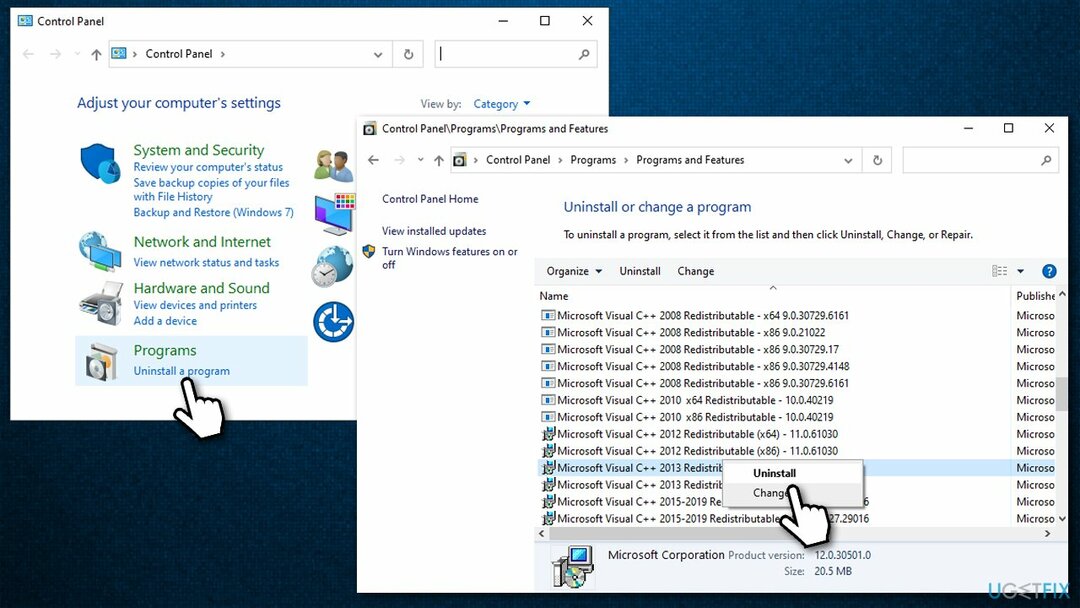
- ทำตามคำแนะนำบนหน้าจอเพื่อนำแพ็คเกจออก
- ไปที่ทางการ ไซต์ไมโครซอฟต์
- ดาวน์โหลดและติดตั้ง Visual Studio ล่าสุด (install vc_redist.x86.exe (32 บิต) และ vc_redist.x64.exe (64 บิต) เวอร์ชัน)
- รีบูต พีซีของคุณ
แก้ไข 7. ปรับแต่งการตั้งค่าในเกม
ในการซ่อมแซมระบบที่เสียหาย คุณต้องซื้อ. เวอร์ชันลิขสิทธิ์ Reimage Reimage.
ในบางกรณี การตั้งค่าในเกมอาจไม่ถูกต้องสำหรับฮาร์ดแวร์ของคุณ ตัวอย่างเช่น หากคุณใช้โปรเซสเซอร์หรือ GPU รุ่นเก่า คุณไม่ควรลองตั้งค่าภาพให้มีคุณภาพ "Ultra" ต่อไปนี้คือบางสิ่งที่ควรลอง:
- ปิดใช้งานการซิงค์แนวตั้ง (VSync)
- จำกัดอัตราเฟรมของคุณ (FPS) ที่60
- ลดหรือปิดใช้งาน Anti-aliasing (AA)[3]
- ความละเอียดต่ำกว่า
ซ่อมแซมข้อผิดพลาดของคุณโดยอัตโนมัติ
ทีม ugetfix.com พยายามอย่างเต็มที่เพื่อช่วยผู้ใช้ในการค้นหาแนวทางแก้ไขที่ดีที่สุดในการขจัดข้อผิดพลาด หากคุณไม่ต้องการต่อสู้กับเทคนิคการซ่อมด้วยตนเอง โปรดใช้ซอฟต์แวร์อัตโนมัติ ผลิตภัณฑ์แนะนำทั้งหมดได้รับการทดสอบและรับรองโดยผู้เชี่ยวชาญของเรา เครื่องมือที่คุณสามารถใช้เพื่อแก้ไขข้อผิดพลาดของคุณมีดังต่อไปนี้:
เสนอ
ทำมันตอนนี้!
ดาวน์โหลด Fixความสุข
รับประกัน
ทำมันตอนนี้!
ดาวน์โหลด Fixความสุข
รับประกัน
หากคุณไม่สามารถแก้ไขข้อผิดพลาดโดยใช้ Reimage โปรดติดต่อทีมสนับสนุนของเราเพื่อขอความช่วยเหลือ โปรดแจ้งให้เราทราบรายละเอียดทั้งหมดที่คุณคิดว่าเราควรรู้เกี่ยวกับปัญหาของคุณ
กระบวนการซ่อมแซมที่ได้รับสิทธิบัตรนี้ใช้ฐานข้อมูล 25 ล้านส่วนประกอบที่สามารถแทนที่ไฟล์ที่เสียหายหรือสูญหายในคอมพิวเตอร์ของผู้ใช้
ในการซ่อมแซมระบบที่เสียหาย คุณต้องซื้อ. เวอร์ชันลิขสิทธิ์ Reimage เครื่องมือกำจัดมัลแวร์

อินเทอร์เน็ตส่วนตัว เป็น VPN ที่สามารถป้องกันผู้ให้บริการอินเทอร์เน็ตของคุณ รัฐบาลและบุคคลที่สามไม่ให้ติดตามออนไลน์ของคุณและอนุญาตให้คุณไม่เปิดเผยตัวตนโดยสมบูรณ์ ซอฟต์แวร์นี้มีเซิร์ฟเวอร์เฉพาะสำหรับการทอร์เรนต์และการสตรีม เพื่อให้มั่นใจถึงประสิทธิภาพสูงสุดและไม่ทำให้คุณช้าลง คุณยังสามารถข้ามข้อจำกัดทางภูมิศาสตร์และดูบริการต่างๆ เช่น Netflix, BBC, Disney+ และบริการสตรีมมิ่งยอดนิยมอื่นๆ ได้โดยไม่มีข้อจำกัด ไม่ว่าคุณจะอยู่ที่ไหน
การโจมตีของมัลแวร์ โดยเฉพาะอย่างยิ่งแรนซัมแวร์ เป็นอันตรายที่ใหญ่ที่สุดต่อไฟล์รูปภาพ วิดีโอ ที่ทำงาน หรือโรงเรียนของคุณ เนื่องจากอาชญากรไซเบอร์ใช้อัลกอริธึมการเข้ารหัสที่แข็งแกร่งเพื่อล็อคข้อมูล จึงไม่สามารถใช้งานได้อีกต่อไปจนกว่าจะจ่ายค่าไถ่เป็น bitcoin แทนที่จะจ่ายเงินให้แฮกเกอร์ คุณควรลองใช้ทางเลือกอื่นก่อน การกู้คืน วิธีการที่สามารถช่วยให้คุณดึงข้อมูลบางส่วนที่สูญหายได้อย่างน้อย มิฉะนั้น คุณอาจสูญเสียเงินพร้อมกับไฟล์ หนึ่งในเครื่องมือที่ดีที่สุดที่สามารถกู้คืนไฟล์ที่เข้ารหัสได้อย่างน้อย - การกู้คืนข้อมูล Pro.